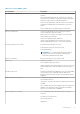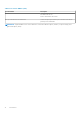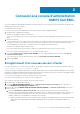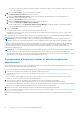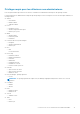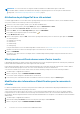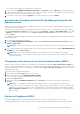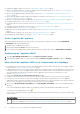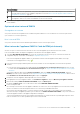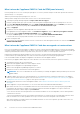Users Guide
Mise à niveau de l’appliance OMIVV à l’aide de RPM (sans Internet)
Créez un partage HTTP ou HTTPS. Vérifiez que le partage HTTP ou HTTPS prend en charge le nom de fichier qui inclut des caractères
spéciaux tels que ++ et les espaces.
OMIVV ne prend en charge que les partages HTTP et HTTPS.
OMIVV prend en charge la mise à niveau de la version 5.1 vers 5.2 sans connexion Internet.
1. Téléchargez le package RPM.zip disponible sur https://www.dell.com/support.
2. Extrayez le package RPM. zip et copiez les fichiers et dossiers à partir de l’emplacement extrait vers le partage HTTP ou HTTPS.
3. Sur la page GESTION DE L’APPLIANCE, dans la zone MISE À JOUR DE L’APPLIANCE, cliquez sur Modifier, puis saisissez le
chemin d’accès à l’emplacement partagé dans le Chemin d’accès au référentiel de mise à jour.
4. Cliquez sur Appliquer.
5. Comparez la version de l’appliance OMIVV disponible avec la version actuelle.
6. Pour appliquer la mise à jour à l’appliance OMIVV, sous Paramètres d’appliance, cliquez sur Mettre à jour l’appliance virtuelle.
7. Dans la boîte de dialogue MISE À JOUR DE L’APPLIANCE, cliquez sur Mettre à jour.
En cliquant sur Mettre à jour, vous vous déconnectez de la fenêtre CONSOLE ADMINISTRATION OMIVV.
L’exécution de la mise à jour peut prendre 40 minutes en fonction de la vitesse de votre réseau.
8. Fermez le navigateur Web.
Une fois la mise à jour de l’appliance terminée, assurez-vous d’effacer le cache du navigateur avant de vous connecter à la CONSOLE
ADMINISTRATION OMIVV.
Mise à niveau de l’appliance OMIVV à l’aide des sauvegardes et restaurations
Nous vous recommandons de ne pas modifier ou supprimer un cluster ou un hôte géré par l’OMIVV après avoir effectué une sauvegarde
et avant de restaurer le fichier de sauvegarde. Si le cluster ou l’hôte géré par l’OMIVV est modifié ou supprimé, reconfigurez les profils (par
exemple le profil d’identification d’hôte ou le profil de cluster) associés à ces clusters et ces hôtes après la restauration.
N'annulez pas l'enregistrement du plug-in OMIVV sur le serveur vCenter. Le désenregistrement du plug-in depuis vCenter supprime le
fournisseur de mise à jour d’intégrité Dell pour les clusters Proactive HA enregistrés sur vCenter par le plug-in OMIVV.
Il est recommandé de réaliser un snapshot de l’appliance avant de mettre à niveau l’appliance OMIVV.
Pour mettre à jour l'appliance OMIVV depuis une version antérieure vers la version actuelle, effectuez les opérations suivantes :
1. Sauvegardez les données des versions antérieures.
2. Mettez l'ancienne appliance OMIVV hors tension depuis le vCenter.
3. Déployez la nouvelle appliance OVF OpenManage Integration.
4. Mettez la nouvelle appliance OpenManage Integration sous tension.
5. Configurez le réseau et le fuseau horaire de la nouvelle appliance.
REMARQUE :
Nous vous recommandons de conserver l’identité (IP ou FQDN) de l’appliance OMIVV précédente pour la nouvelle
appliance OMIVV.
6. L'appliance OMIVV est livrée avec le certificat par défaut. Si vous souhaitez obtenir un certificat personnalisé pour votre appliance,
mettez à jour les mêmes éléments. Reportez-vous aux sections Génération d’une requête de signature de certificat (CSR) , page 25
et Chargement d’un certificat HTTPS , page 25. Sinon, ignorez cette étape.
7. Restaurez la base de données sur la nouvelle appliance OMIVV. Voir Restauration de la base de données OMIVV à partir d'une
sauvegarde.
8. Vérifiez l’appliance. Pour plus d’informations, voir . la section Vérification de l’installation du Guide d’installation
9. Après la mise à niveau, nous vous recommandons d’exécuter à nouveau l’inventaire sur tous les hôtes gérés par le plug-in OMIVV.
Les paramètres des événements et alarmes ne sont pas activés après la restauration de l’appliance. Vous pouvez réactiver les
paramètres Événements et alarmes depuis l’onglet Paramètres.
Si vous effectuez une mise à niveau à partir d’une version antérieure d’OMIVV vers la version disponible, toutes les tâches planifiées
continueront de s’exécuter.
Toutes les personnalisations effectuées sur les alarmes Dell enregistrées et le fournisseur de mise à jour d’intégrité Dell pour le cluster
PHA sont restaurées sur les valeurs par défaut une fois que vous avez effectué une sauvegarde ou une restauration.
Après la sauvegarde et la restauration d’une version d’OMIVV antérieure vers une version supérieure, procédez comme suit si vous
observez l’un des problèmes suivants :
20
Connexion à la console d’administration OMIVV Dell EMC.